无自带卸载程序如何卸载怎么卸载没有自带卸载程序的软件
时间:2017-07-04 来源:互联网 浏览量:
今天给大家带来无自带卸载程序如何卸载怎么卸载没有自带卸载程序的软件,让您轻松解决问题。
我们每天从internet上下载的各种应用软件有些是自带卸载程序,你可以直接双击软件安装目录里的卸载程序根据系统提示完成软件卸载。但也有些是没有自带卸载程序的,这时候你就需要windows7系统自带的卸载功能组件。具体方法如下:
1点击桌面左下角的开始菜单按钮,然后点击“控制面板”
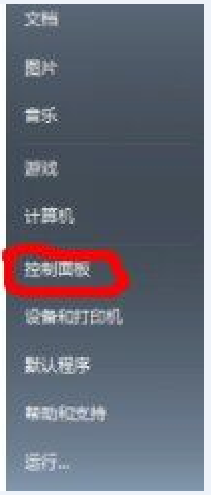 2
2找到“程序和功能”并双击打开。
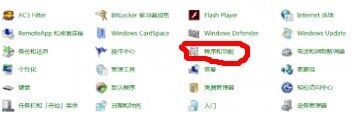 3
3然后在已经安装的软件列表里选定你要卸载的应用软件后点击图中用红框表示的“卸载/更改”按钮,根据系统提示完成卸载。

以上就是无自带卸载程序如何卸载怎么卸载没有自带卸载程序的软件教程,希望本文中能帮您解决问题。
我要分享:
相关教程
- ·怎样卸载oppo手机自带软件 OPPO手机自带应用软件卸载方法
- ·怎样卸载电脑的程序 卸载电脑程序的方法
- ·驱动程序卸载 如何正确卸载驱动程序
- ·卸载软媒魔方无法卸载,卸载时却提示旗鱼浏览器卸载怎么解决? 卸载软媒魔方无法卸载,卸载时却提示旗鱼浏览器卸载怎么处理?
- ·macbook怎么卸载程序 macbook卸载程序的方法
- ·控制面板里没有软件的卸载图标怎样卸载软件 控制面板里没有软件的卸载图标卸载软件的方法
- ·戴尔笔记本怎么设置启动项 Dell电脑如何在Bios中设置启动项
- ·xls日期格式修改 Excel表格中日期格式修改教程
- ·苹果13电源键怎么设置关机 苹果13电源键关机步骤
- ·word表格内自动换行 Word文档表格单元格自动换行设置方法
